SD-карта Apple Music для Android: что нам нужно знать
В этой статье мы поговорим о SD-карта Apple Music для Android, мы сможем узнать, как перенести песни из Apple Music . SD-карта преобразовав эти файлы в MP3 или сначала формат M4A. Все мы знаем, что SD-карты используются для увеличения емкости наших устройств в случае, если мы хотим сохранить больше файлов большого размера. Вы можете использовать их на своих устройствах Android, но это не применимо к устройствам Apple.
Что ж, это общепринятое обозначение многих людей, оно неприменимо. В этой статье мы узнаем, как мы сможем больше рассказать о SD-карте Apple Music для Android, чтобы вы знали, как перенести самые популярные песни на SD-карту, даже если вы используете устройство iOS. Итак, с чего начать?
Содержание Руководство Часть 1. Как сохранить Apple Music на SD-карту?Часть 2. Как перенести Apple Music на SD-карту Android?Часть 3. Подводя итоги
Часть 1. Как сохранить Apple Music на SD-карту?
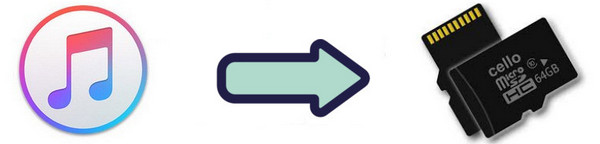
Давайте теперь начнем с выяснения одного из способов переноса песен Apple Music с помощью SD-карты Apple Music Android. Шаги, которые вы собираетесь выполнить, легко понять, давайте перейдем к указанному методу.
Как сохранить Apple Music на SD-карту с помощью устройств Android
Прежде чем переходить к инструкциям по выполнению этого метода, убедитесь, что на вашем устройстве Android установлена последняя версия приложения Apple Music.
- Первый шаг - открыть приложение Apple Music на вашем устройстве Android. А затем в верхнем левом углу меню нажмите «Настройки».
- Под «Загрузить по Wi-Fi» нажмите «Место загрузки», а затем вам нужно выбрать «Да», которое вы увидите во всплывающем окне, а затем выберите SD-карту из списка элементов, где вы хотите для сохранения ваших файлов.
- Затем отобразится запрос, в котором вас спросят, хотите ли вы переместить всю загруженную музыку или песни вместе с другими файлами, которые вы собираетесь загрузить в будущем, на SD-карту оттуда.
После этого все ваши загрузки будут перемещены на SD-карту, и вам не нужно повторять тот же процесс снова. Но вы все равно должны принять к сведению, что вы можете наслаждаться прослушиванием песен только с вашего авторизованного устройства. Это потому, что все мы знаем, что Apple Music зашифровала все свои файлы.
Преимущество этого метода в том, что вы можете освободить место на телефоне, чтобы использовать его для сохранения некоторых других необходимых файлов. но вы все равно должны иметь в виду, что независимо от того, сохранили ли вы все песни Apple Music на своей SD-карте или нет, песни Apple Music, защищенные с помощью управления цифровыми правами или DRM, не могут использоваться в приложениях для редактирования видео и также не могут быть воспроизведены .
Часть 2. Как перенести Apple Music на SD-карту Android?
В этой части статьи мы поговорим о способе переноса песен Apple Music на SD-карту Apple Music Android. Как мы уже говорили ранее, песни из Apple Music не могут быть легко перенесены из-за технических ограничений или DRM. Это мешает вам легко переносить ваши песни с определенного устройства на SD-карту, чтобы иметь возможность сэкономить место. Однако хорошо, что у нас уже есть очень эффективный инструмент, который нам поможет; это разновидность профессионального преобразователя, AMusicSoft Apple Music Converter.
Бесплатная загрузка Бесплатная загрузка
Чтобы вы могли передавать файлы песен с устройства на SD-карту, вам необходимо преобразовать их в более универсальные типы файлов, такие как MP3. Этот профессиональный конвертер конвертирует ваши файлы в MP3 и другие типы файлов. Вам просто нужно знать, что этот профессиональный конвертер может для вас сделать, и вы будете действительно поражены.
Есть так много хороших вещей, которые вам следует знать о AMusicSoft Apple Music Converter, расскажите нам о них по очереди.
- Если вы хотите сэкономить время, которое вы можете использовать для других важных дел, которые вы должны сделать, этот профессиональный конвертер очень вам в этом поможет. AMusicSoft Apple Music Converter позволяет вам конвертировать ваши файлы песен всего за несколько минут. Вы можете конвертировать даже целый альбом или целый плейлист в кратчайшие сроки. Вам не нужно конвертировать файл за файлом, вы даже можете выполнить конвертацию за один раз.
- AMusicSoft Apple Music Converter поможет вам сэкономить время и деньги. Вам не нужно оставаться подписчиком ни на одном сайте потоковой музыки, что также означает, что вам не нужно платить определенную сумму денег, чтобы иметь возможность сохранять песни, которые вы хотите слушать. Таким образом, это также будет означать, что вы сможете сэкономить деньги, которые вы можете использовать для других вещей, за которые вам нужно платить.
- Все мы знаем, что мы не сможем легко перенести файлы песен, которые нам нужны, если мы собираемся иметь дело с песнями из Apple Music. Это связано с управлением цифровыми правами или DRM или любыми другими техническими ограничениями, которые мешают вам выполнить передачу. Этот профессиональный конвертер вызывает DRM Это поможет вам легко получить песни, которые вы хотите воспроизвести на любом устройстве, которое вы хотите. Что ж, в нашем случае вам будет проще перенести песни Apple Music на SD-карту Apple Music Android.
- Этот профессиональный конвертер по-прежнему гарантирует вам наилучшее качество песен, даже если конвертация файлов займет всего несколько минут. AMusicSoft Apple Music Converter не поставит под угрозу качество файлов песен, которые вы конвертировали, даже если весь процесс займет всего лишь некоторое время.
- AMusicSoft Apple Music Converter имеет очень удобный интерфейс, который позволяет пользователям легко использовать инструмент, включая такие основные функции, как «Строка поиска», «Меню» и кнопку «Конвертировать».
Этот профессиональный конвертер действительно стоит попробовать. Он обслуживает многих меломанов, которым сложно найти инструмент, который они могли бы использовать для переноса песен Apple Music на SD-карту Apple Music Android. Он также очень прост в использовании, поскольку вам нужно выполнить всего три простых шага, чтобы получить все песни, которые вы хотите сохранить для себя.
Итак, как использовать этот AMusicSoft Apple Music Converter?
Шаг 1. Запустите AMusicSoft Apple Music Converter
Первым шагом, который вам нужно сделать, является загрузка и установка профессионального конвертера. И когда вы закончите, вы должны запустить его. И теперь вы также можете начать предварительный выбор всех песен, которые хотите преобразовать, вы можете выбрать целый альбом или целый список воспроизведения и преобразовать их всего за несколько минут.

Шаг 2. Создайте папку вывода
Затем вам нужно создать папку, в которой будут храниться все файлы, которые вы хотите преобразовать. Вы также можете попробовать отредактировать свои личные настройки, а затем напрямую сохранить все файлы, которые вы преобразовали, в папку или попытаться скопировать и вставить файлы и поместить их в созданную вами папку. Теперь вы можете переименовать папку, и вы можете использовать свои личные предпочтения в названии папки, вы также можете использовать название песни, название альбома, жанр песен или даже имя исполнителя песен .
Шаг 3. Нажмите «Конвертировать»
Последний шаг - нажать «Конвертировать». Вам нужно всего лишь подождать несколько минут, чтобы файлы ваших песен были преобразованы, и наслаждайтесь сохранением их на столько SD-карт, сколько захотите.

Часть 3. Подводя итоги
Нам всем нужно больше места, где мы собираемся сохранять песни, которые хотим послушать. Поскольку многие из нас - меломаны, которые хотят, чтобы песни оставались с нами на всю оставшуюся жизнь, мы все хотим накопить как можно больше. Однако пространство, которое нам может понадобиться для их хранения, может быть проблемой, поэтому хорошо, что у нас есть способы перенести даже песни с DRM на SD-карту Apple Music Android.
Мы надеемся, что вы узнали так много вещей о том, как расширить свое пространство, чтобы сохранить столько песен, сколько захотите, всю свою жизнь.
Люди Читайте также
- Как восстановить Apple Music: руководство для вас
- Как получить музыку в Apple Music: шаги и процедуры
- Как зарегистрироваться в Apple Music: руководство для вас
- Apple Music для Android: руководство
- Простые способы получить неограниченное количество скачиваний Apple Music
- Как исправить паузу в Apple Music
- Решения для Apple Music, не загружающие песни
- Советы о том, как добавить свою музыку в Apple Music
Роберт Фабри — ярый блоггер и энтузиаст, увлеченный технологиями, и, возможно, он сможет заразить вас, поделившись некоторыми советами. Он также страстно увлечен музыкой и писал для AMusicSoft на эти темы.